

Uma das principais vantagens dos serviços de streaming, como a Netflix, é a possibilidade de acessar o mesmo conteúdo a partir de múltiplas telas: PC, TV, tablet ou smartphone. Porém, pouca gente sabe que há como controlar a Netflix pelo celular e assistir aos conteúdos na TV, desde que você siga o passo a passo correto.
Nesse artigo, explicaremos duas maneiras de fazer isso: a primeira, integrando o seu smartphone com a TV, sem precisar instalar nenhum aplicativo. Já a segunda é integrando o celular com o PC e, para isso, vamos precisar de um app extra, o Unified Remote.

®GIPHY
Passo 01: Primeiramente, é preciso que a sua TV seja do tipo que tem conexão com a internet. Depois, certifique-se de conectar o seu smartphone à mesma rede que a TV está conectada. Essa é única exigência inicial.
Passo 02: Depois, abra o app da Netflix no celular e também na TV. Certifique-se ainda de que ambos estejam conectados com a mesma conta.
Passo 03: Agora, inicie um filme ou uma série qualquer. Note que no canto da tela haverá um ícone de um retângulo com um sinal de Wi-Fi em um dos cantos. Esse é o ícone do “Cast”, que permite a transmissão integrada entre dispositivos.
Passo 04: Agora, clique sobre ele para escolher onde você quer assistir a um conteúdo: na TV ou no smartphone. Depois, toque em “Play”.
A partir de agora ambos os dispositivos estão integrados na transmissão e o app da Netflix no celular acaba de virar uma segunda tela. Você pode avançar, retroceder, pausar, classificar a série ou filme ou mudar as configurações de áudio ou legenda no aparelho móvel. Simples, rápido, prático e sem a necessidade de baixar nenhum aplicativo.
Já a segunda opção é para aqueles que querem assistir aos conteúdos da Netflix no PC, mas usar o celular como controle remoto. Essa função não está disponível de forma nativa e, por essa razão, vamos precisar de um programa auxiliar. Você terá que instalar uma versão no PC e outra no Android.
Passo 01: Primeiro, baixe e instale a versão do Unified Remote para PC. Basta seguir o passo a passo sugerido pelo “Guia de Instalação”.
Passo 02: Ao final, certifique-se que as opções “Add Windows Firewall exceptions” e “Star server after installation” estejam marcadas.
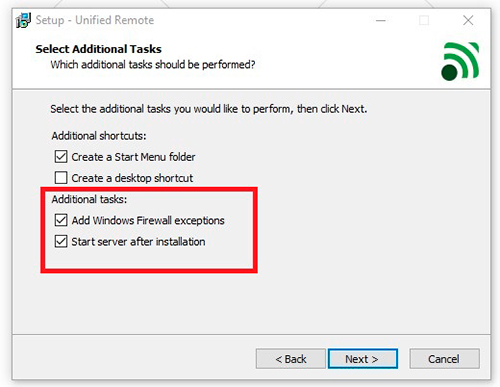
Passo 03: Depois, baixe o app para Android. Na primeira tela, toque em “Pular essa etapa” e depois selecione “Instalei o servidor”.

Passo 04: Logo em seguida, o aplicativo deve listar todos os computadores que estiverem disponíveis na mesma rede Wi-Fi, desde que eles tenham o programa instalado.
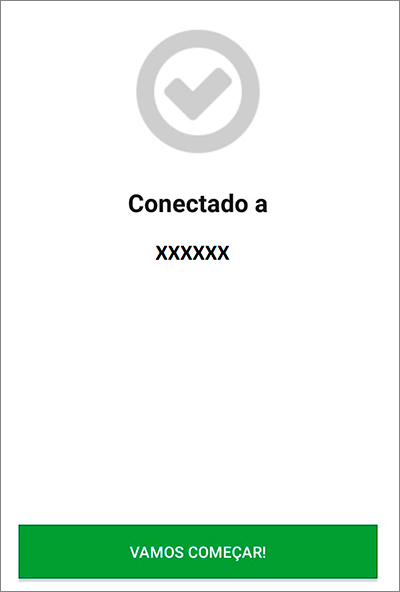
Como você acabou de instalar a versão para PC, seu computador deve ser o único item da lista. Clique sobre ele.
Passo 05: Note que agora há no smartphone uma tela com os tipos de controle remoto que podem ser instalados.
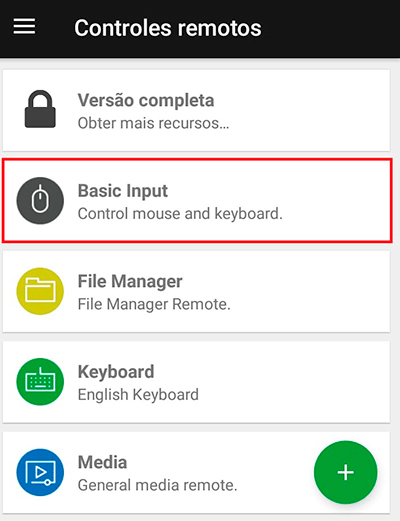
Se você selecionar a opção “Basic input”, então a tela do celular será transformada em um mouse sem fio, e você poderá utilizá-lo para navegar pela interface da Netflix.
Passo 06: Quando o filme ou série escolhido começar, alterne o controle remoto para a opção “Media”.
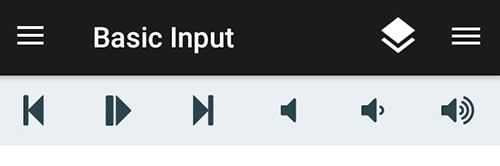
Ele exibirá na tela as funções “play”, “pause”, “avançar”, “retroceder” e “controle de volume”. Pronto! Agora, com um simples toque no celular você passa a controlar completamente a interface da Netflix no seu PC ou notebook.